CryForMe Ransomware Beschreibung
CryForMe Ransomware ist ein Datei-Encoder-Programm, das erstmals am 14. Juni 2017 im Cyber Space entdeckt wurde und 250 EURO verlangt, um Zugriff auf verschlüsselte Daten zu erhalten. Die Entwickler scheinen von WannaCry Ransomware-Projekt inspiriert zu sein. Allerdings ist die neu veröffentlichte Ransomware so gefährlich wie WannaCry Virus Familie. Das CryForMe-Datei-Encoder-Programm basiert vollständig auf dem HiddenTear-Projekt von Utku Sen, das im August 2015 als Bildungsprojekt auf Github hochgeladen wurde. Zum Zeitpunkt des Schreibens wurde das HT-Projekt für die Entwicklung von rund 10.000 Ransomware (File Encoder Software) verwendet. Unwissentlich können Sie versuchen, das vorgeschlagene Makro-Skript zu laden, das normalerweise die Ransomware auf ungesicherte Windows-Betriebssysteme liefert. Es wird auch als Gen: Heur.MSIL.Krypt.4, Gen: Heur.MSIL.Krypt.4, MSIL.Trojan-Ransom.Cryptear.R, Ransom.HiddenTear, Ransom: MSIL / Ryzerlo.A und Ransom_HIDDENTEARCRYFORME.A erkannt .
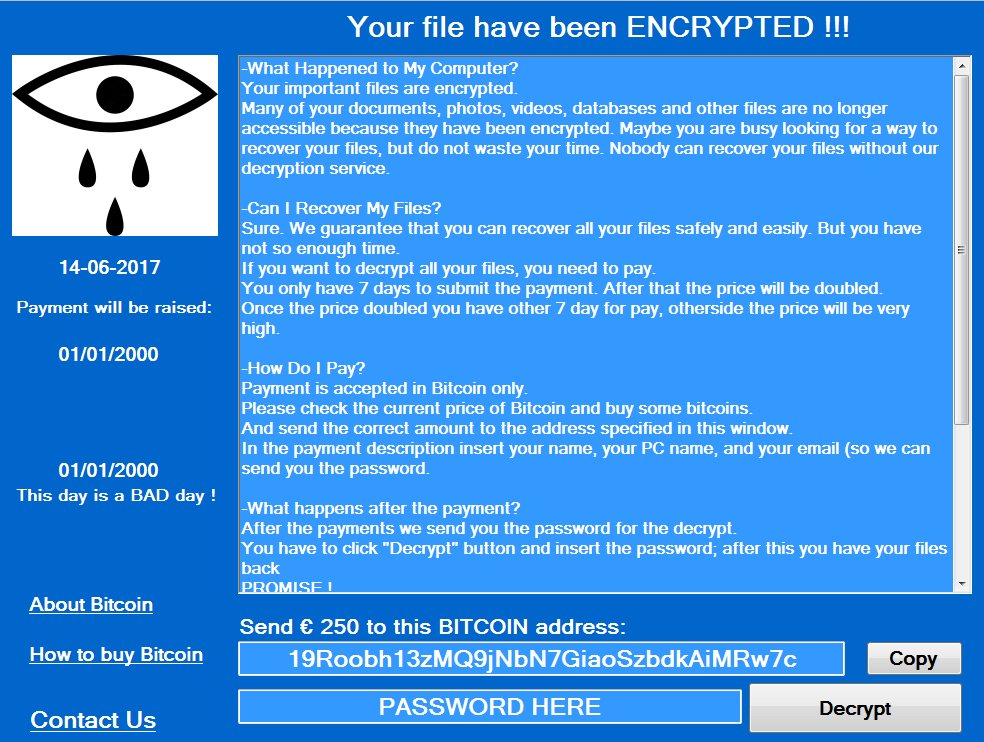
Nach dem Eindringen zögert CryForMe Ransomware nicht, die Verschlüsselungs-Engine zu starten und fügt '.CFM' -Erweiterung zu codierten Dateien hinzu und zeigt die Lösegeld-Nachricht als Programmfenster an, in dem es heißt: "Deine Akte wurde von uns verkürzt !!!" nach der Lösegeld-Nachricht, die ein Opfer hat Innerhalb von 7 Tagen Lösegeld 250 Euro in Bitcoins auszahlen. Nach Ablauf der Frist wird der Lösegeld verdoppelt. Sie sollten auch wissen, dass die Bedrohungsakteure hinter CryForMe Ransomware nur die Zahlung über Bitcoins Brieftasche akzeptiert. Als nächstes werden Sie vorgeschlagen, TOR-Browser verwenden, um die Zahlung fortzufahren, da keine Transaktionsdetails mit TOR-Browser erstellt werden können. Auch das Bitcoin-Portal ist hoch gesichert, überraschenderweise haben die Bundesagenten auch keine Berechtigung, die Transaktion auf Bitcoin-Servern zu verfolgen. Wenn du denkst, das Lösegeld zu bezahlen, dann solltest du dich daran erinnern, dass du nach dem Lösegeld nur hoffen kannst, per computerbasierte Entschlüsselungssoftware / Schlüssel von den Bedrohungsschauspielern zu empfangen.
Was sollten Sie anstatt zahlen Ransom zu CryForMe Ransomware Entwickler
Für die Wiederherstellung von ".CFM" -Erweiterungsdateien empfehlen wir Ihnen, alternative Optionen sinnvoll zu nutzen, statt Lohngeld für Bedrohungsakteure zu bezahlen. Sie sollten wissen, dass, wenn Sie bezahlen Lösegeld und sie nicht liefern Entschlüsseler oder privaten Schlüssel dann, was Sie gegen sie tun können … nichts. Obwohl es besser ist, kein Lösegeld zu bezahlen und Professional Data Recovery Software oder System Restore Point oder Free Decryptor zu verwenden, um Ihre wichtigen Dateien wieder zum Leben zu erwecken. Diese Methoden werden im Einzelnen am Ende des Artikels beschrieben. Diese Methoden sind weit zuverlässig als die Zahlung von Lösegeld.
Als nächstes, wenn Sie wollen, um CryForMe Ransomware-Infektion in Zukunft zu vermeiden, dann müssen Sie Sicherheitssoftware installiert und up-to-date auf die neuesten Virus-Definition-Datenbank zu halten. Als nächstes sollten Sie die gegebene Richtlinie folgen, um CryForMe Ransomware loszuwerden und '.CFM' Erweiterungsdateien wiederherzustellen:
Cliquez ici pour télécharger gratuitement CryForMe Ransomware Scanner
So entfernen Sie manuell CryForMe Ransomware Virus
Schritt 1: Um diese fiesen Ransomware-Infektion zu entfernen, müssen Sie Ihren Computer im abgesicherten müssen neu starten, mit der Vernetzung der Rest Methoden zu verfolgen.
- Starten Sie Ihren Computer und halten kontinuierlich F8-Taste drücken.

- Sie werden die Advance-Boot-Option auf dem Computerbildschirm zu finden.

- Wählen Sie den abgesicherten Modus mit Netzwerkunterstützung Option mit den Pfeiltasten.

- Einloggen Ihr Computer mit Administrator-Konto.
Schritt 2: Schritt für alle CryForMe Ransomware bezogenen Prozess
- Drücken Sie die Windows + R-Tasten zusammen Run Box zu öffnen.

- Geben Sie “taskmgr” und klicken Sie auf OK oder drücken Sie Enter-Taste.

- Gehen Sie jetzt auf die Registerkarte Prozess und finden Sie heraus CryForMe Ransomware bezogen Prozess.

- Klicken Sie auf Schaltfläche Prozess beenden, um diesen laufenden Prozess stoppen.
Schritt 3: Ihr Windows-PC auf die Werkseinstellungen wiederherstellen
Systemwiederherstellung von Windows XP
- Melden Sie sich bei Windows als Administrator.
- Klicken Sie auf Start> Alle Programme> Zubehör.

- Finden Systemprogramme und klicken Sie auf Systemwiederherstellung.

- Wählen Sie Wiederherstellen Computer zu einem früheren Zeitpunkt und klicken Sie auf Weiter.

- Wählen Sie einen Wiederherstellungspunkt, wenn das System nicht infiziert wurde und klicken Sie auf Weiter.
Systemwiederherstellung von Windows 7 / Vista
- Gehen Sie auf Start und Wiederherstellung in das Suchfeld zu finden.

- Wählen Sie nun die Systemwiederherstellung von Suchergebnissen.
- Wiederherstellen von Systemfenster klicken Sie auf die Schaltfläche Weiter.

- Wählen Sie nun eine Wiederherstellungspunkte, wenn Ihr PC nicht infiziert war.

- Klicken Sie auf Weiter und folgen Sie den Anweisungen.
Systemwiederherstellung von Windows 8
- Gehen Sie auf die Suchfeld ein und geben Sie die Systemsteuerung.

- Wählen Sie die Systemsteuerung und öffnen Sie die Recovery Option.

- Wählen Sie Open System Option Jetzt wiederherstellen.

- Finden Sie heraus, jeden letzten Punkt wiederherstellen, wenn Ihr PC nicht infiziert war.

- Klicken Sie auf Weiter und folgen Sie den Anweisungen.
Systemwiederherstellung von Windows 10
- Rechtsklick auf das Startmenü und wählen Sie die Systemsteuerung.

- Öffnen Sie die Systemsteuerung und finden Sie die Wiederherstellungsoption.

- Wählen Sie Recovery> Öffnen Sie die Systemwiederherstellung> Weiter.

- Wählen Sie einen Wiederherstellungspunkt vor der Infektion Weiter> Fertig stellen.

Hoffe, dass diese manuellen Schritte helfen Sie erfolgreich die CryForMe Ransomware-Infektion von Ihrem Computer entfernen. Wenn Sie alle oben genannten manuellen Schritte ausgeführt haben und noch nicht auf Ihre Dateien zugreifen können oder nicht diese fiesen Ransomware-Infektion von Ihrem Computer entfernen, dann sollten Sie eine leistungsstarke Malware Removal Tool wählen. Sie können diese schädlichen Virus von Ihrem Computer entfernen, indem Dritten Werkzeug. Es ist die beste und die einfachste Art und Weise dieser Infektion loszuwerden.
Wenn haben Sie weitere Fragen in Bezug auf diese Bedrohung oder seine Entfernung, dann können Sie direkt Ihre Frage von unseren Experten fragen. Ein Gremium von erfahrenen und qualifizierten Experten vom technischen Support warten, Ihnen zu helfen.




